このアドインを開始できませんでした Outlook エラー
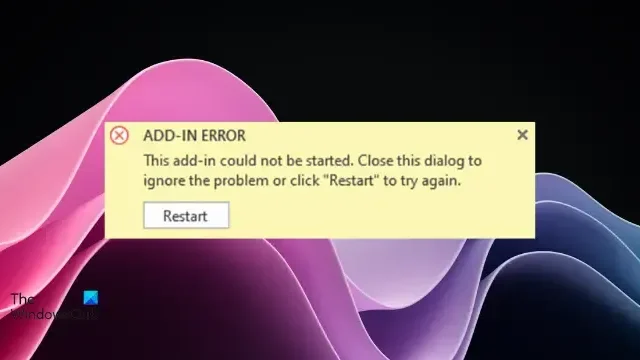
この投稿では、「このアドインを開始できませんでした」というOutlook エラーを修正するための解決策を紹介します。Outlook は、機能を強化し、ワークフローを合理化するためのさまざまなアドインをユーザーに提供します。ただし、他のソフトウェアと同様に、Outlook でもシームレスな操作を妨げるエラーが発生することがあります。
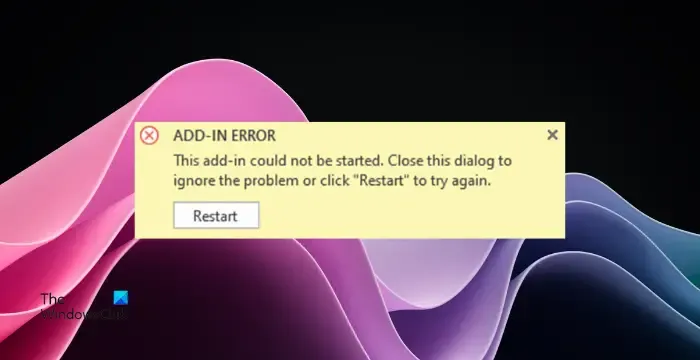
Outlook アドインが起動しないのはなぜですか?
アドインが期待どおりに起動しない、または機能しない場合には、さまざまな理由が考えられます。主な理由の 1 つは、複数のアドインが同じリソースにアクセスしようとし、エラーや不安定性が発生することです。その他の理由としては次のようなものがあります。
- 古いアドインまたは互換性のないアドイン
- インストールまたはアクティベーションの問題
- セキュリティアプリケーションによる干渉
- 破損した Outlook プロファイル
このアドインを開始できませんでした Outlook エラーを修正
Outlook でこのアドインを開始できませんでしたというエラーを修正するには、Outlook を再起動し、アドインを再インストールしてみてください。ただし、それが解決しない場合は、次の提案に従ってください。
- アドインの更新
- Outlook アドインを無効にして再度有効にする
- Outlook をセーフ モードで実行する
- 新しい Outlook プロファイルを作成する
- Office のインストールを修復する
- アドイン開発者に連絡する
それでは、これらを詳しく見てみましょう。
1] アドインを更新する
まず、インストールされているすべての Outlook アドインを更新します。これを行うには、製造元の Web サイトで最新バージョンを確認し、更新がある場合はインストールします。
2] 問題のあるアドインを無効にして再度有効にする
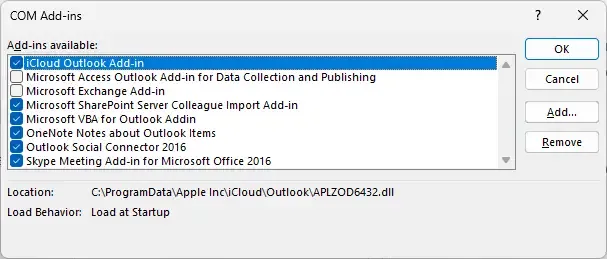
問題のあるアドインを無効にして再度有効にすると、Outlook での「このアドインを開始できませんでした」エラーが解決される可能性があります。その方法は次のとおりです。
- Outlookを開き、[ファイル] > [オプション]をクリックします。
- [ Outlookオプション]ウィンドウが開きます。ここで「アドイン」タブに移動します。
- [管理] の横にある[COM アドイン]を選択し、[実行]をクリックします。
- 無効にするアドインのチェックを外し、[OK]をクリックします。
- Outlook を閉じ、デバイスを再起動し、アドインを再度有効にします。
これでも機能しない場合は、アドインを削除して再インストールしてください。
3] Outlook をセーフ モードで実行し、そのアドインのみを有効にします
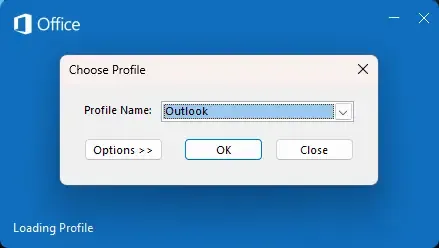
Outlook をセーフ モードで実行すると、インストールされているアドインや拡張機能を読み込まずにアプリケーションが起動します。その方法は次のとおりです。
- CTRLを押したまま、 Outlook.exeアプリのアイコンをダブルクリックします。
- 「Outlook をセーフ モードで起動しますか?」というプロンプトが表示されます。; 「はい」をクリックします。
- 次の画面でOutlook プロファイル名を選択し、 [OK]をクリックします。
- Outlook がセーフ モードで開きます。
- アドインを再度使用して、エラーが修正されたかどうかを確認してください。
その場合は、このアドインと競合しているアドインを特定する必要があります。
4] 新しい Outlook プロファイルを作成する
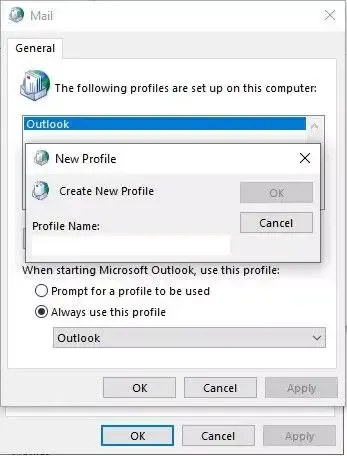
Outlook ユーザー プロファイルが破損し、いくつかのエラーが発生する場合があります。新しい Outlook プロファイルを作成すると、エラーを解決できる可能性があります。その方法は次のとおりです。
- コントロール パネルを開き、「メール」を検索します。
- [メール(Microsoft Outlook)]をクリックし、[プロファイルの表示]を選択します。
- [追加]をクリックし、画面上の指示に従って新しいユーザー プロファイルを作成します。
5]オフィスのインストールを修復する
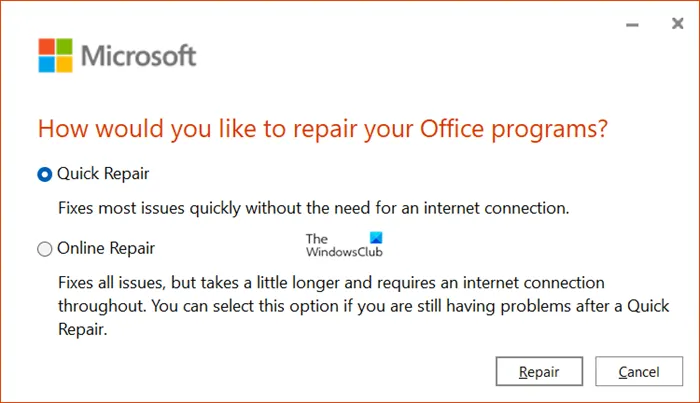
次に、 Outlook を修復することを検討してください。これにより、ほとんどのユーザーがこのエラーを解決できることが知られています。その方法は次のとおりです。
- Windows キー + Iを押して[設定]を開き、 [アプリ] > [アプリと機能]に移動します。
- ここで修復する Office 製品をクリックし、[変更]を選択します。
- [オンライン修復]をクリックし、画面上の指示に従います。
6] アドイン開発者に連絡する
これらの提案がいずれも役に立たない場合は、アドイン開発者のサポートに問い合わせて、さらなるサポートとトラブルシューティングを依頼してください。彼らには何か助けがあるかもしれない。
これらの提案がお役に立てば幸いです。
Outlook のアドイン エラーを修正するにはどうすればよいですか?
Outlook でアドインを開けないエラーを修正するには、アドインを無効にしてから再度有効にしてみてください。次に、アドインがインストールされている Outlook のバージョンと互換性があるかどうかを確認し、再インストールします。ただし、それでも問題が解決しない場合は、Outlook のキャッシュ データをクリアし、セーフ モードで実行することを検討してください。
Outlook でアドインを入手できないのはなぜですか?
Outlook でアドインを追加できない場合は、設定をいくつか変更する必要があります。これを行うには、[ファイル] > [オプション] > [全般] に移動し、[プライバシー設定] をクリックします。ここで、「オプションの接続エクスペリエンスを有効にする」が選択されていることを確認してください。このオプションがオンになっていない場合、[アドインを取得] ボタンがグレー表示される場合があります。



コメントを残す